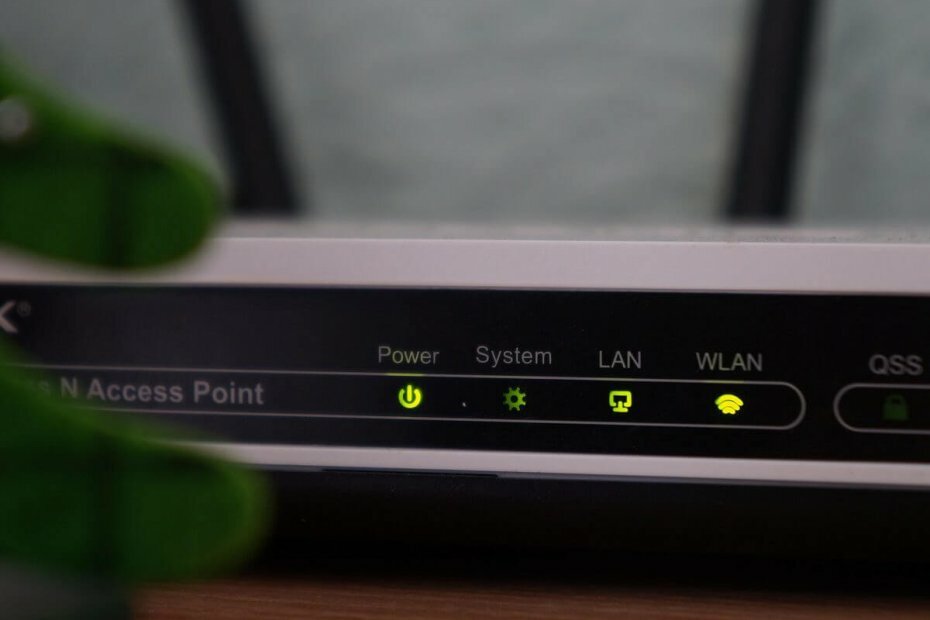किसी भी वायरलेस राउटर को एक्सेस प्वाइंट के रूप में स्थापित किया जा सकता है
- हमारी WR नेटवर्किंग टीम के पास राउटर को एक्सेस प्वाइंट में बदलने के सही तरीके हैं।
- आप राउटर को वायरलेस रिपीटर के रूप में सेट कर सकते हैं या एक अद्वितीय एक्सेस प्वाइंट बनाने के लिए इसे कॉन्फ़िगर कर सकते हैं।
- राउटर को एक्सेस प्वाइंट के रूप में सेट करने के सबसे आसान तरीके जानने के लिए नीचे पढ़ें!

आप वायरलेस राउटर को हमेशा एक्सेस प्वाइंट में बदल सकते हैं लेकिन ध्यान दें कि सभी एक्सेस प्वाइंट राउटर के रूप में कार्य नहीं कर सकते हैं। इस लेख में, हमारी WR नेटवर्किंग टीम आपके नेटगियर, आसुस, टीपी-लिंक, लिंकसिस, बेल्किन, ओर्बी और अन्य ब्रांड राउटर्स को एक्सेस पॉइंट के रूप में सेट करने के लिए सरल तरीके प्रदान करेगी।
राउटर को एक्सेस प्वाइंट में बदलने के लाभ:
- बेहतर वायरलेस कवरेज प्राप्त करें.
- एक ही नेटवर्क पर अधिक डिवाइसों तक वायरलेस पहुंच प्रदान करें।
- आपको अन्य वायर्ड कनेक्शन के लिए अधिक ईथरनेट पोर्ट मिलते हैं।
मैं अपने राउटर को एक्सेस प्वाइंट में कैसे बदलूं?
1. अपने मॉडेम और राउटर को ईथरनेट केबल से कनेक्ट करें
- राउटर एडॉप्टर प्लग इन करें और अपने डिवाइस को पावर दें।
- एक ईथरनेट केबल को अपने मॉडेम के LAN पोर्ट से और दूसरे कनेक्टर को अपने राउटर के WAN पोर्ट से कनेक्ट करें (WAN पोर्ट आमतौर पर पीले या लाल रंग का होता है)।

- अब, ईथरनेट केबल को अपने राउटर के एक पोर्ट से और दूसरे सिरे को अपने पीसी या लैपटॉप से कनेक्ट करें।
आजकल राउटर तुरंत वायरलेस एक्सेस प्वाइंट भी बना लेते हैं और आप वायरलेस तरीके से राउटर से कनेक्ट हो सकते हैं।

इसलिए, केबल के माध्यम से अपने पीसी से कनेक्ट करने के बजाय, आपको वाई-फाई की सूची में एक्सेस प्वाइंट भी मिल सकता है अपने लैपटॉप पर हॉटस्पॉट बनाएं और उसके पीछे लिखे एक्सेस प्वाइंट एसएसआईडी और पासवर्ड का उपयोग करके उससे कनेक्ट करें राउटर.
हम कैसे परीक्षण, समीक्षा और मूल्यांकन करते हैं?
हम पिछले 6 महीनों से एक नई समीक्षा प्रणाली बनाने पर काम कर रहे हैं कि हम सामग्री कैसे तैयार करते हैं। इसका उपयोग करते हुए, हमने अपने द्वारा बनाए गए गाइडों पर वास्तविक व्यावहारिक विशेषज्ञता प्रदान करने के लिए अपने अधिकांश लेखों को फिर से तैयार किया है।
अधिक जानकारी के लिए आप पढ़ सकते हैं हम WindowsReport पर कैसे परीक्षण, समीक्षा और मूल्यांकन करते हैं.
2. राउटर को वायरलेस रिपीटर के रूप में कॉन्फ़िगर करें
- एक बार जब आप अपने पीसी को केबल या वाई-फाई के माध्यम से कनेक्ट कर लें, तो ब्राउज़र खोलें और राउटर का पता या डिफ़ॉल्ट आईपी पता दर्ज करें। उदाहरण के लिए, http://192.168.2.1 बेल्किन राउटर्स के लिए या http://192.168.0.1 टीपी-लिंक राउटर्स के लिए। आपके राउटर का पता क्या है, यह जानने के लिए अपने राउटर का मैनुअल पढ़ें।
- अब, राउटर मैनुअल में दिए गए क्रेडेंशियल्स का उपयोग करके लॉग इन करें। आमतौर पर, उपयोगकर्ता का नाम एडमिन होता है और पासवर्ड भी एडमिन होता है। कुछ राउटर्स पर, आपको यह जानकारी राउटर के पीछे भी छपी हुई मिल सकती है।
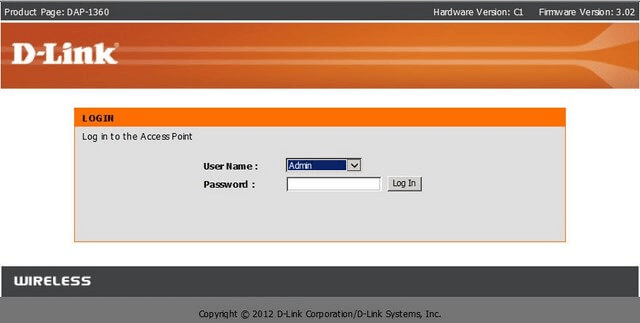
- अब, यदि आपका राउटर दूसरे राउटर से जुड़ा है, तो सबसे आसान तरीका वायरलेस सेटिंग्स पर जाना है, और वायरलेस मोड अनुभाग में, ड्रॉप-डाउन मेनू पर क्लिक करें और वायरलेस रिपीटर या रिपीटर चुनें।
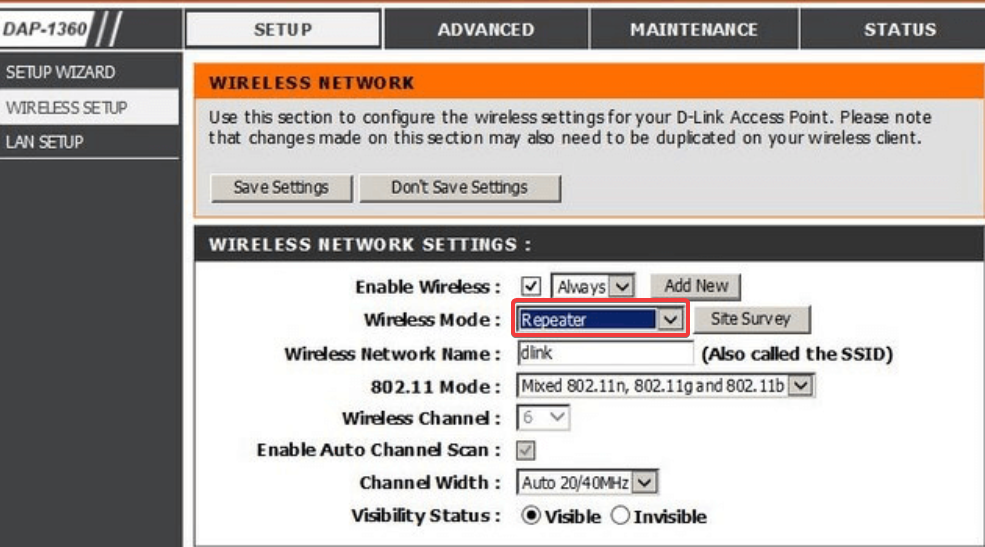
- आपका नया राउटर मुख्य राउटर से सभी कनेक्शन सेटिंग्स को कॉपी करेगा और यह बिना किसी हस्तक्षेप के सिग्नल को आगे प्रसारित करेगा।
- सेटिंग्स सहेजें और बाहर निकलें।
इसके बाद, आपके पास सिग्नल को स्वतंत्र रूप से वितरित करने के लिए एक एक्सेस प्वाइंट लेकिन दो राउटर होंगे। इस तरह, उदाहरण के लिए, आप मुख्य या प्राथमिक राउटर को नीचे रख सकते हैं, और पुनरावर्तक को ऊपर एक केबल से कनेक्ट कर सकते हैं।
वायरलेस रिपीटर के रूप में राउटर का उपयोग करके, आप वास्तव में एक बुनियादी जाल नेटवर्क बनाएंगे। यहां हमारी मार्गदर्शिका है जो इस पर प्रकाश डालती है जाल नेटवर्क और एकाधिक पहुंच बिंदुओं के बीच अंतर.
- एक्सेस प्वाइंट के लिए 5 सर्वश्रेष्ठ राउटर्स [2023 सूची]
- Word में Microsoft Copilot को कैसे सक्षम और उपयोग करें
3. इसे स्टैंड-अलोन एक्सेस प्वाइंट के रूप में कॉन्फ़िगर करें
इस विधि के लिए, आपको अपने ISP से कनेक्शन के प्रकार और सेटिंग्स की आवश्यकता होगी। आप मॉडेम कनेक्शन सेटिंग्स भी देख सकते हैं और उन्हें वहां से ले सकते हैं।
- ब्राउज़र का उपयोग करके अपने राउटर में लॉग इन करें और LAN या WAN सेटिंग्स पर जाएं।
- यहां, आपको कनेक्शन सेटिंग्स तक पहुंचने की आवश्यकता होगी: डीएचसीपी, पीपीओई, या स्थिर (यदि आपके पास एक स्थिर आईपी पता है)।
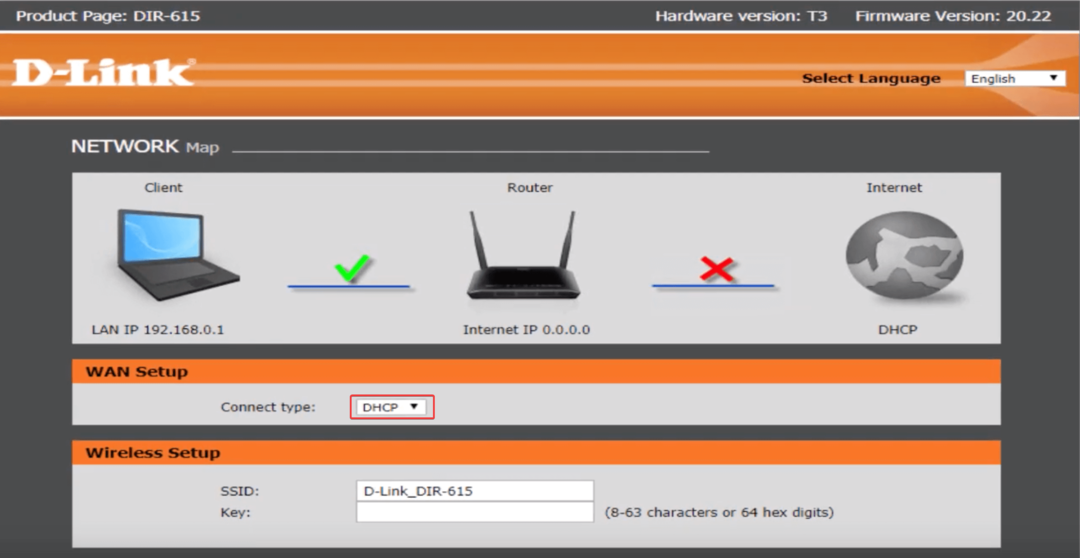
- कनेक्शन सेट करने के बाद, वायरलेस सेटिंग्स पर जाएं और अपने एक्सेस प्वाइंट के लिए एसएसआईडी सेट करें, और सुरक्षा प्रोटोकॉल और एक मजबूत पासवर्ड सेट करें।
- अंत में, सेटिंग्स को सेव करें। राउटर रीबूट हो जाएगा, और आप अपने डिवाइस के साथ वायरलेस एक्सेस प्वाइंट का उपयोग करने में सक्षम होंगे।
सभी मेनू और सेटिंग्स आपके राउटर मॉडल और निर्माता पर निर्भर करती हैं। कुछ सरल हैं और अन्य की सेटिंग्स अधिक परिष्कृत हैं। कुछ राउटर्स में रिपीटर मोड सेट करने के बजाय एक्सेस प्वाइंट सेक्शन भी होता है।
हालाँकि, आवश्यक प्रक्रिया सभी राउटर के लिए समान है। इंटरनेट कनेक्शन या कनेक्टेड डिवाइस की संख्या राउटर के चैनलों की संख्या, उनके द्वारा समर्थित तकनीक और उपलब्ध बैंडविड्थ पर निर्भर करती है।
अगर तुम ठोकर खा जाओ राउटर एक्सेस प्वाइंट के साथ टकराव, यह मार्गदर्शिका आपको इसे शीघ्रता से ठीक करने में सहायता करेगी.
यदि आप चाहें तो एक्सेस प्वाइंट के रूप में दूसरे राउटर का उपयोग करने से अधिक संभावित वायरलेस कनेक्शन और यहां तक कि अधिक वायरलेस नेटवर्क भी उपलब्ध होना चाहिए।
आप यह भी वायरलेस एक्सटेंडर के रूप में एक पीसी का उपयोग करें, लेकिन यह राउटर जितना कुशल नहीं होगा।
उम्मीद है, अब आप अपने राउटर को एक एक्सेस प्वाइंट में बदलने में कामयाब रहे हैं और आप अपने सभी उपकरणों को वायरलेस तरीके से इंटरनेट से कनेक्ट कर सकते हैं।
यदि आपके कोई प्रश्न हैं, तो नीचे टिप्पणी अनुभाग में हमें एक पंक्ति छोड़ने में संकोच न करें।